联想按f2进不了bios设置怎么办 联想笔记本按f2进不去bios界面解决方法
更新时间:2023-08-16 15:40:39作者:haoxt
如果要对启动项或其他设置进行修改,就要进入到bios中操作,联想笔记本电脑一般按F2就可以进bios界面,最近有用户发现按F2进不去bios,那么联想按f2进不了bios设置怎么办呢?其实联想笔记本不一定按F2进bios,下面小编就来教大家联想笔记本按f2进不去bios界面解决方法。
方法一:
1、如果F2没用,那么开机以后快速的按【Fn+F2】组合键。按住Fn,再不停点按F2,直到BIOS出现才松开。有的机型是F1或Fn+F1。

2、如下图所示:这就是联想BIOS的界面。可以在这里进行设置你想要的功能。
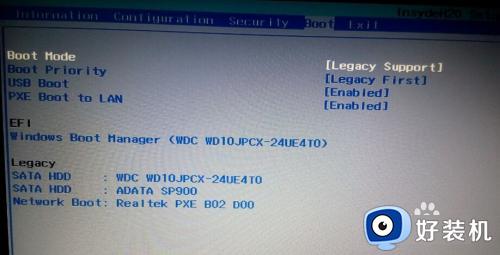
方法二:
1、在电源附近或笔记本两侧有一个小小的按钮或小孔。电脑在关机的状态下,接下这个小按钮,电脑就会启动。

2、启动以后,就会看到如下图所示的界面。
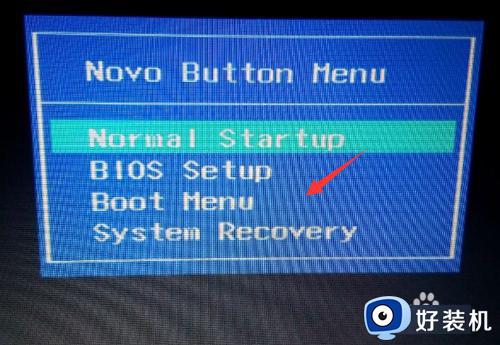
3、再然后你使用键盘的上下按钮把光标移动到【BIOS Setup】再按一下回车。
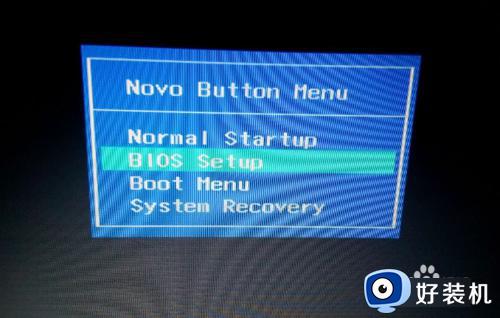
4、此时看到的就是联想BIOS的界面。
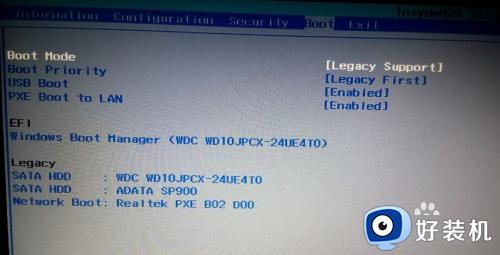
以上就是小编给大家介绍的关于联想按f2进不了bios设置怎么办的解决教程,如果你遇到这个问题,就可以按照上面的教程来解决,希望对大家有帮助。
联想按f2进不了bios设置怎么办 联想笔记本按f2进不去bios界面解决方法相关教程
- 联想g400笔记本怎么进bios 联想g400进入bios设置按哪个键
- 联想ideapad进bios按F几 联想ideapad进入bios的步骤
- 联想g50进bios按什么键 联想g50进入bios设置按哪个键
- 联想小新如何进入bios 联想小新进入bios设置按哪个键
- 进去bios按哪个键 电脑开机进入bios按什么键
- 联想笔记本按f12进不了u盘启动项怎么回事 联想笔记本f12进不去启动项如何解决
- 联想笔记本电脑进入bios按什么键 联想笔记本电脑进入bios设置按哪个键
- 华硕笔记本进bios按什么键 华硕笔记本按什么进入bios设置
- 联想笔记本e470进biso怎么设置 联想笔记本e470进bios按哪个键
- 华硕主板怎么进入bios按F几 华硕主板进入bios按什么键
- 电脑无法播放mp4视频怎么办 电脑播放不了mp4格式视频如何解决
- 电脑文件如何彻底删除干净 电脑怎样彻底删除文件
- 电脑文件如何传到手机上面 怎么将电脑上的文件传到手机
- 电脑嗡嗡响声音很大怎么办 音箱电流声怎么消除嗡嗡声
- 电脑我的世界怎么下载?我的世界电脑版下载教程
- 电脑无法打开网页但是网络能用怎么回事 电脑有网但是打不开网页如何解决
电脑常见问题推荐
- 1 b660支持多少内存频率 b660主板支持内存频率多少
- 2 alt+tab不能直接切换怎么办 Alt+Tab不能正常切换窗口如何解决
- 3 vep格式用什么播放器 vep格式视频文件用什么软件打开
- 4 cad2022安装激活教程 cad2022如何安装并激活
- 5 电脑蓝屏无法正常启动怎么恢复?电脑蓝屏不能正常启动如何解决
- 6 nvidia geforce exerience出错怎么办 英伟达geforce experience错误代码如何解决
- 7 电脑为什么会自动安装一些垃圾软件 如何防止电脑自动安装流氓软件
- 8 creo3.0安装教程 creo3.0如何安装
- 9 cad左键选择不是矩形怎么办 CAD选择框不是矩形的解决方法
- 10 spooler服务自动关闭怎么办 Print Spooler服务总是自动停止如何处理
